Har du någonsin vandrat tillbaka på gamla dagar? Sätt en gammal version av MS-DOS på en av dina gamla lådor? Tja, i motsats till den allmänna opinionen, är DOS moderna och har användningsområden och fördelar för snabbhet och effektivitet. Eller är du har problem med Windows kommandotolk?
Steg
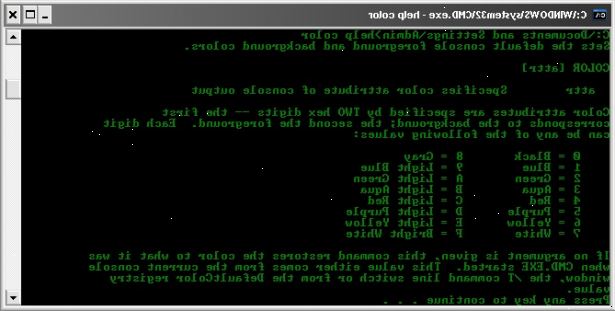
- 1Om du är på en dator som har DOS som operativsystem, bör kommandotolken visas automatiskt när datorn är påslagen. Om du använder en Windows-dator, måste du starta kommandotolken manuellt. För de flesta datorer, bör den placeras under "Tillbehör" i Start-menyn. Det kan också nås genom att skriva "<Windows button>" och "R". Skriv sedan in "cmd" utan citattecken och du bör vara i DOS, även känd som en kommandotolk.
- 2Du bör se ett fönster med "c: \>", "C: \ Documents and Settings \ [ditt namn]>", eller något liknande. Detta kallas kommandotolken, och det tjänar också användbara syftet att visa vilken katalog du för närvarande i. I slutet av denna prompten skriver du kommandon (tror verb) följt av argument (tror substantiv - när verbet behöver ett substantiv, det är), tryck sedan på enter. Här är några exempel på kommandon:
- C: \ GAMES> ping nosound
- C: \ Mina dokument> edit essay.txt
- C: \ GAMES> ping nosound
- 3Det viktigaste du bör kunna göra är att lista innehållet i kataloger, och navigera dem. Använd kommandot dir för att visa innehållet i din hårddisk eller katalogen (eller "mapp") som du befinner dig i. Beroende på var du befinner dig, kan du få något så här:
- . DIR
- .. DIR
- DOS DIR
- SPEL DIR
- WINDOWS DIR
- AutoExec. BAT
- Uppsats. TXT
- 4När den används på egen hand, kommer dir visa innehållet i den aktuella katalogen, men det finns många användbara argument för kommandot dir. Till exempel kommer att skriva namnet på en katalog efter dir ge dig innehållet i den katalogen istället, och / p är användbart för mycket långa listor, eftersom det kommer att stanna och vänta på dig att trycka på en knapp varje gång den når slutet av skärmen. / p kan också användas i de flesta andra kommandon som tryckta på skärmen.
- 5Om du vill ange en katalog, typ cd och sedan sökvägen och namnet på den katalog (ex cd C:. \ GAMES \ GRAPE). Om katalogen är en underkatalog till den katalog du för närvarande in, som om du redan var i spel i föregående exempel, du kan också skriva CD-druva. Här är "CD" kommandot och katalogen är argumentet. I Kommandotolken visar också namnet på den aktuella katalogen. Så, skriva
- C: \> CD C: \ GAMES \ GRAPE
- Skulle ändra kommandotolken till C: \ GAMES \ GRAPE>
- C: \> CD C: \ GAMES \ GRAPE
- 6Exekvera program är precis som kommandon. Till exempel, om jag ville starta Mayhem spelet Murbruk, skulle jag gå till den katalog det är i:
- C: \> cd games \ murbruk
- Skriv sedan namnet på den EXE-fil, utan förlängning.
- C: \ GAMES \ BRUK> murbruk
- Och nu spelet skulle köras.
- C: \> cd games \ murbruk
- 7Nu när du vet de grundläggande syntaxen i DOS, här är några andra användbara kommandon. De saker inom [hakparenteser] är bara exempel.
- del [countdown.txt] - Raderar en fil. Tar inte bort kataloger, men rensa deras innehåll.
- flytta [countdown.txt] [c: \ spel \ druva] - Flyttar en fil eller mapp
- md [grape] - Skapar en underkatalog
- rmdir [grape] - Tar bort en katalog.
- del [countdown.txt] - Raderar en fil. Tar inte bort kataloger, men rensa deras innehåll.
Tips
- MS DOS är gammal, så gå inte ersätta din 150€ kopia av Windows XP med det. Inte många av dagens heta produkter är kompatibla med det på långa vägar.
- Denna artikel kommer att vara bäst hjälp med DOS version 4 eller högre.
- Ge FreeDOS ett försök om du verkligen är intresserad av att använda DOS-operativsystemet. Det är en 100% icke-patentskyddade operativsystem.
- Om du är osäker på vad ett kommando gör, helt enkelt skriva in [COMMAND] /? Den /? Gör DOS ger dig information om kommandot, berätta hur man använder den.
Varningar
- DOS begränsar inte din tillgång till systemfiler som Windows gör, så det är lättare att röra upp saker.
- Detta inte köra MS DOS, är det bara en terminal.
